Wenn Sie SMS-Nachrichten versehentlich löschen, ein Gerätefehler auftritt oder jemand anderes sie ausleiht und versehentlich löscht, können Sie sie mit wenigen Handgriffen auf Ihrem Telefon vollständig wiederherstellen... So können Sie gelöschte SMS-Nachrichten auf ganz einfache Weise wiederherstellen.
SMS-Nachrichten auf dem iPhone wiederherstellen (über iCloud)
Zuerst müssen Sie den Zeitpunkt der letzten Sicherung prüfen, indem Sie:
Schritt 1: Gehen Sie zu „Einstellungen“ und wählen Sie Ihr Apple-ID-Konto aus.
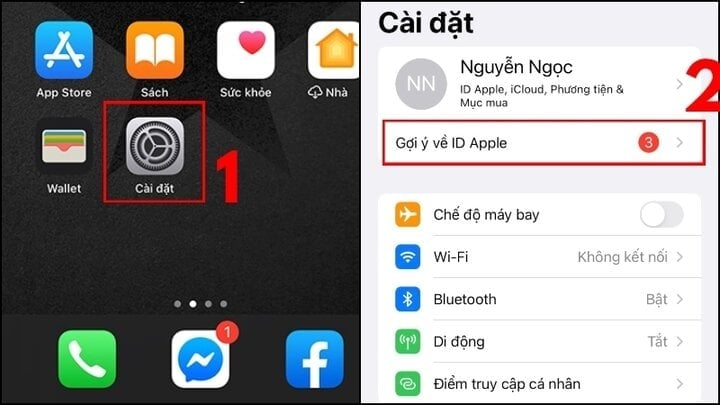
Schritt 2: Wählen Sie „iCloud“ und klicken Sie auf „iCloud-Backup“.
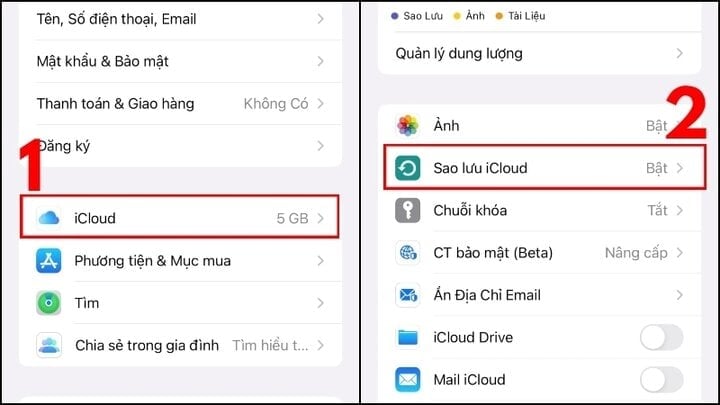
Schritt 3: Sie sehen den Sicherungszeitpunkt. Wenn der angezeigte Zeitpunkt vor dem Löschen der Nachricht liegt, können Sie diese wiederherstellen.
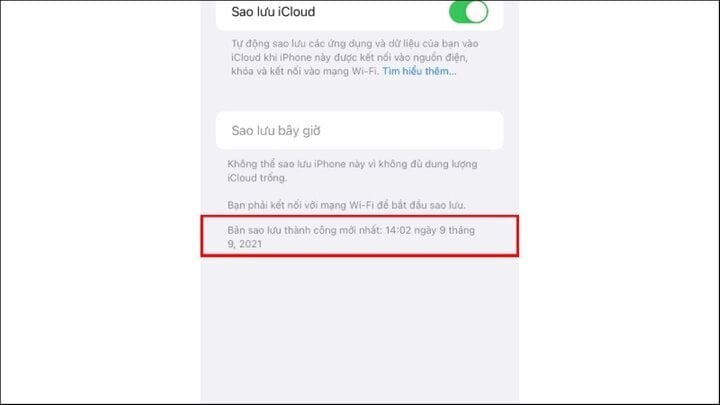
Nachdem Sie die erforderlichen Sicherungszeiten sichergestellt haben, können Sie die Nachrichten wie folgt wiederherstellen:
Schritt 1: Gehen Sie zu „Einstellungen“ und wählen Sie „Allgemeine Einstellungen“, dann wählen Sie „iPhone übertragen oder zurücksetzen“.
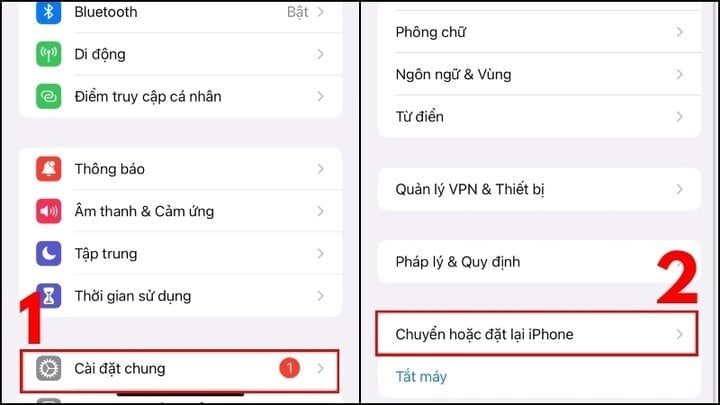
Schritt 2: Klicken Sie auf „Alle Inhalte und Einstellungen löschen“ und wählen Sie „Fortfahren“.
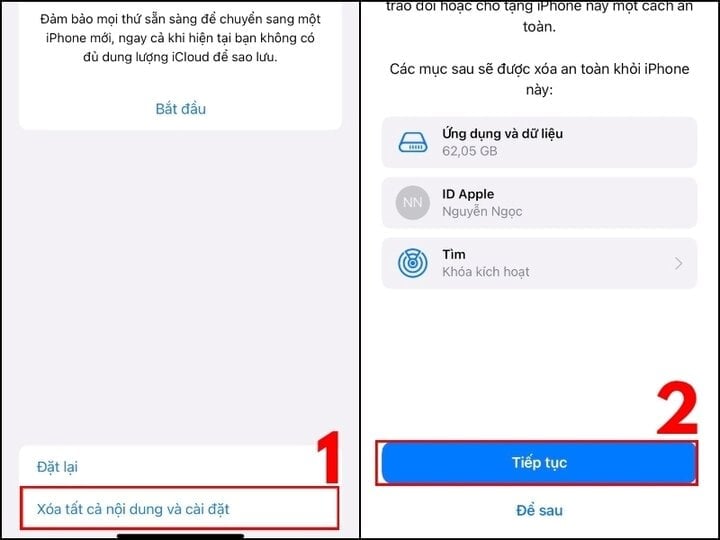
Schritt 3: Geben Sie Ihr iPhone-Passwort und den Zeitpasscode (sofern vorhanden) ein. Es erscheint eine Benachrichtigung, dass Daten in die iCloud hochgeladen werden. Wählen Sie „Hochladen beenden und dann löschen“.
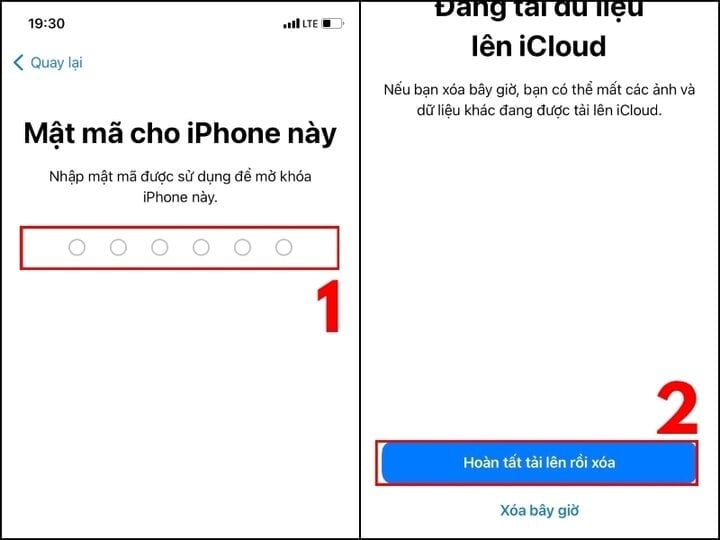
Schritt 4: Nach einigen Minuten wird auf dem Bildschirm „Willkommen“ angezeigt. Gehen Sie zu „Apps & Daten“, wählen Sie „Aus iCloud-Backup wiederherstellen“ und dann „Bei Ihrem Apple-ID-Konto (iCloud) anmelden“.
Schritt 5: Sie sehen eine Liste der zeitlich sortierten Backups. Wählen Sie nun zum Wiederherstellen das aktuellste Backup mit den Nachrichten vor dem Löschen aus.
Stellen Sie SMS-Nachrichten mit Google Backup wieder her
Um Google Backup zum Wiederherstellen von Nachrichten zu verwenden, muss auf Ihrem Telefon „Backup“ aktiviert sein, bevor die SMS gelöscht wurde.
Um auf die Backup-Funktion zuzugreifen, befolgen Sie diese Anweisungen:
Schritt 1: Wählen Sie „Einstellungen“, dann „Google“ und „Backup“.
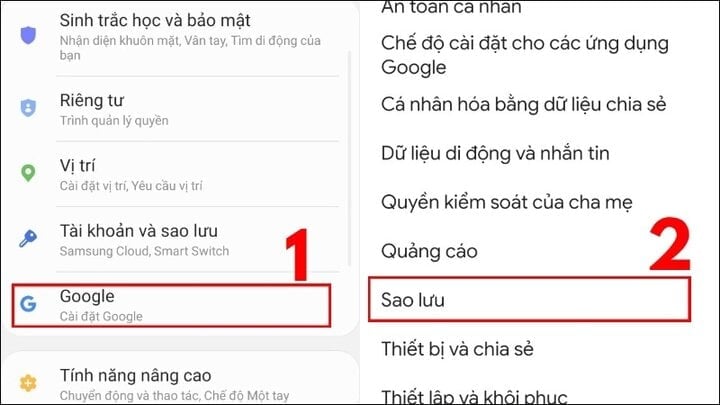
Schritt 2: Backup-Daten anzeigen:
Fall 1: Der Bildschirm enthält keine Dateninformationen
Dies bedeutet, dass Sie keine Sicherungskopien von SMS-Nachrichten erstellt haben und diese mit dieser Funktion nicht wiederherstellen können. Sie können für zukünftige Situationen „Backup“ aktivieren.
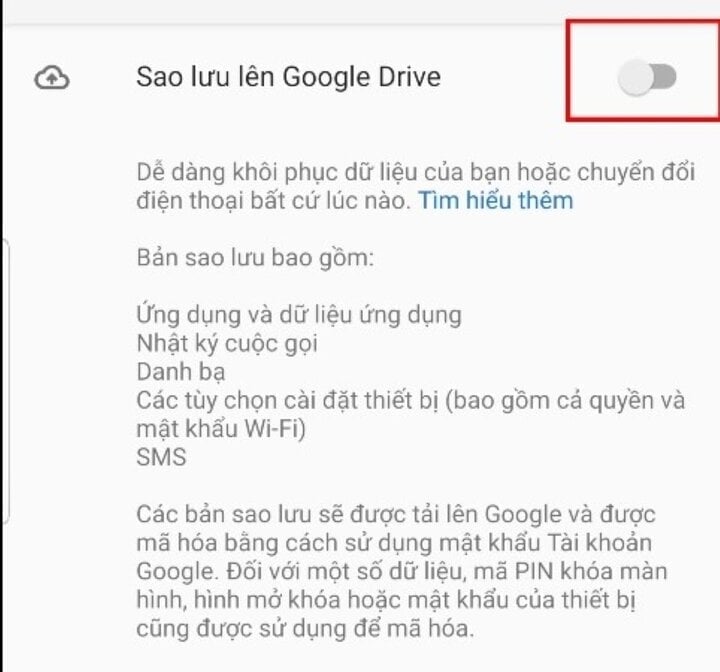
Fall 2: Der Bildschirm enthält Dateninformationen. Das bedeutet, dass Sie Nachrichten folgendermaßen abrufen können:
Schritt 1: Wählen Sie „Sichern ...“, wählen Sie „SMS-Textnachrichten“.
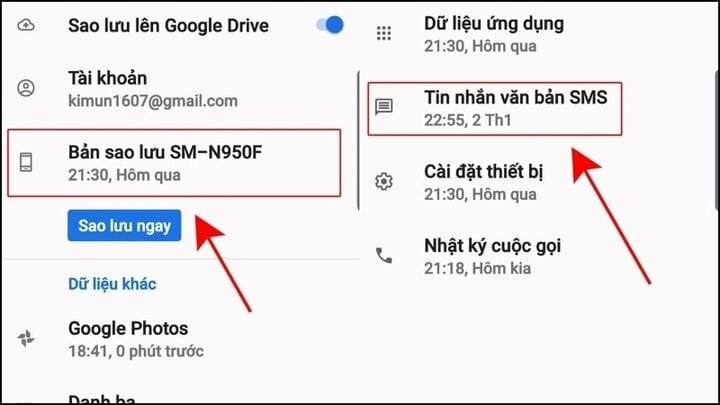
Schritt 2: Melden Sie sich erneut bei Ihrem Google-Konto an, wählen Sie dann das Element aus, das Sie wiederherstellen möchten, und drücken Sie anschließend auf „Wiederherstellen“.
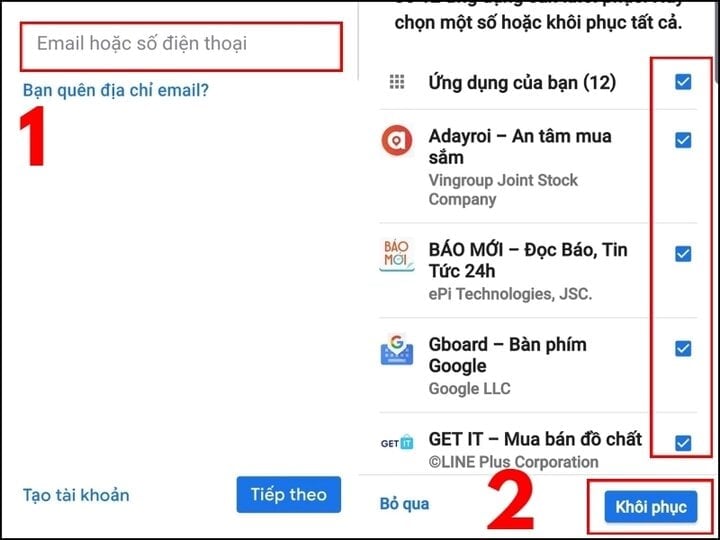
So sichern Sie Nachrichten, um den Verlust zu begrenzen
Schritt 1: Öffnen Sie „CH Play“ auf Ihrem Telefon und suchen Sie nach „SMS Backup and Restore“, laden Sie es herunter und „Installieren Sie es“.
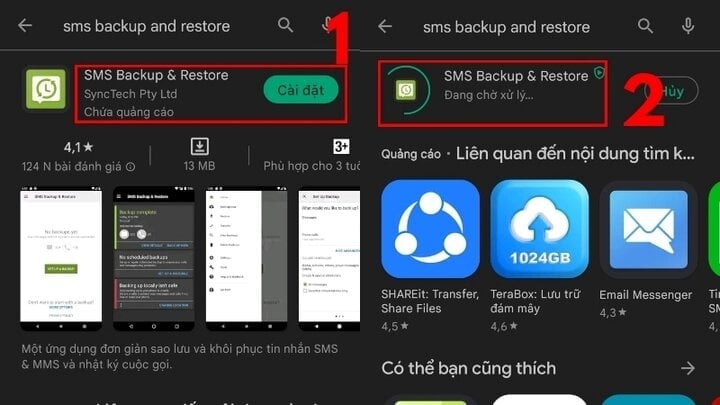
Schritt 2: Die Softwareoberfläche wird angezeigt. Klicken Sie auf „Start“ und wählen Sie „Zugriffsrechte zulassen“.
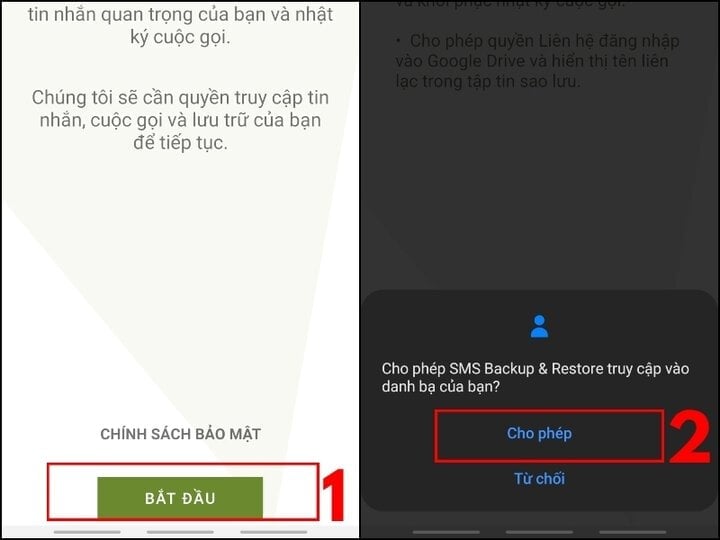
Schritt 3: Gehen Sie zu den Sicherungseinstellungen, wählen Sie „SICHERUNG EINRICHTEN“ und wählen Sie zum Sichern „Nachrichten“ aus. Sie können optional ein „Anrufprotokoll“ zur Anrufsicherung hinzufügen.
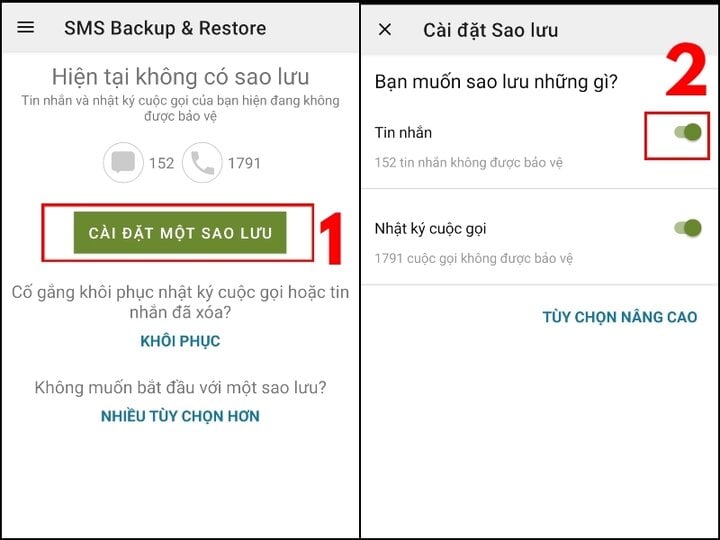
Schritt 4: Richten Sie den Speicherort ein. Sie wählen den Speicherort aus. In diesem Testfall handelt es sich um Google Drive. Wählen Sie zur Konfiguration den entsprechenden lokalen Sicherungsspeicherort aus:
Internen App-Ordner auswählen: Wenn Sie nur bei Verwendung speichern müssen, werden beim Löschen der App auch die Sicherungsinhalte gelöscht.
Eigenen Ordner auswählen: Wenn Sie diesen lokal speichern möchten, drücken Sie „OK“.
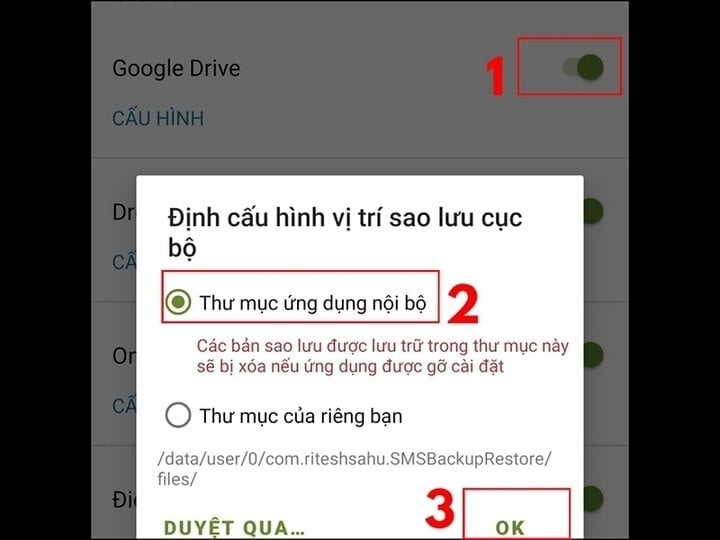
Schritt 5: Klicken Sie oben links auf die Einstellungsschaltfläche mit den 3 Balken und wählen Sie „Jetzt sichern“, wählen Sie dann den Sicherungsinhalt und „Sicherungsspeicherort“ aus und klicken Sie auf „Sichern“.
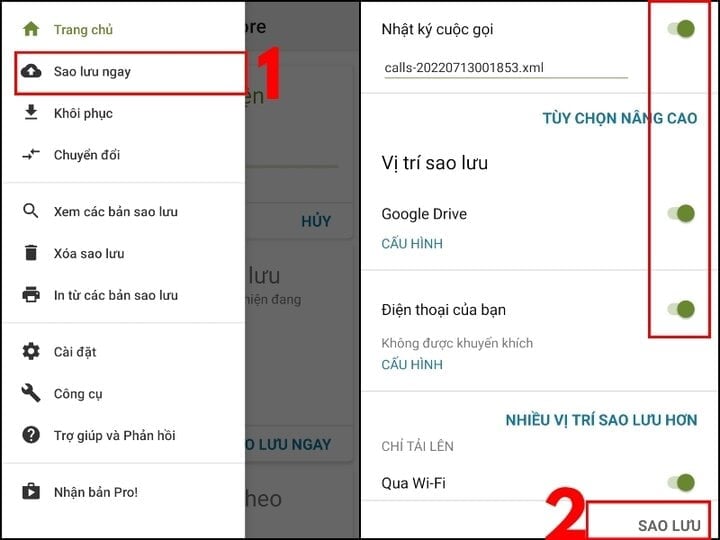
Schritt 6: Klicken Sie anschließend auf „Sichern“, stellen Sie den gewünschten Sicherungszeitpunkt ein und klicken Sie anschließend auf „Jetzt sichern“.
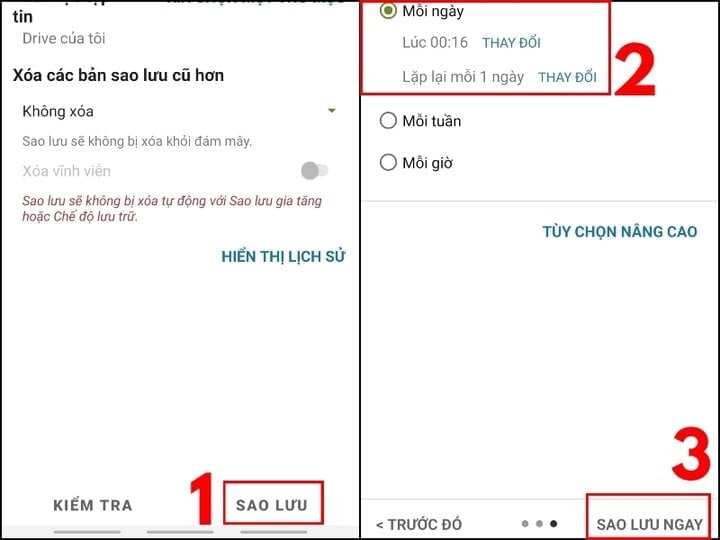
Schritt 7: Sie warten auf die Backup-Software. Alternativ können Sie die Schaltfläche „Abbrechen“ drücken, wenn Sie die Aufgabe stoppen möchten.
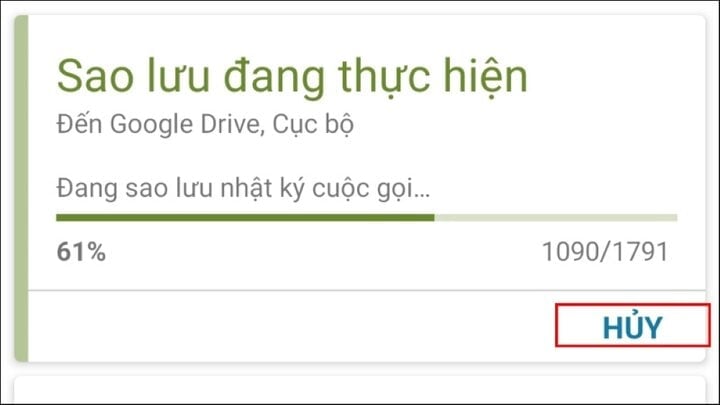
Oben finden Sie Möglichkeiten, mit denen Sie gelöschte SMS-Nachrichten ganz einfach wiederherstellen können. Bitte beachten und befolgen Sie die Anweisungen. Ich wünsche Ihnen viel Erfolg!
Khanh Son (Synthese)
[Anzeige_2]
Quelle



![[Foto] Premierminister Pham Minh Chinh leitet die Sitzung, nachdem die USA gegenseitige Zölle angekündigt haben](https://vstatic.vietnam.vn/vietnam/resource/IMAGE/2025/4/3/ee90a2786c0a45d7868de039cef4a712)
![[Foto] Generalsekretär To Lam empfängt den japanischen Botschafter in Vietnam, Ito Naoki](https://vstatic.vietnam.vn/vietnam/resource/IMAGE/2025/4/3/3a5d233bc09d4928ac9bfed97674be98)

![[Foto] Moment der Liebe: Die Menschen in Myanmar danken den vietnamesischen Soldaten](https://vstatic.vietnam.vn/vietnam/resource/IMAGE/2025/4/3/9b2e07196eb14aa5aacb1bc9e067ae6f)
![[Foto] Besondere Reliquien im Vietnam Military History Museum im Zusammenhang mit dem heldenhaften 30. April](https://vstatic.vietnam.vn/vietnam/resource/IMAGE/2025/4/3/a49d65b17b804e398de42bc2caba8368)











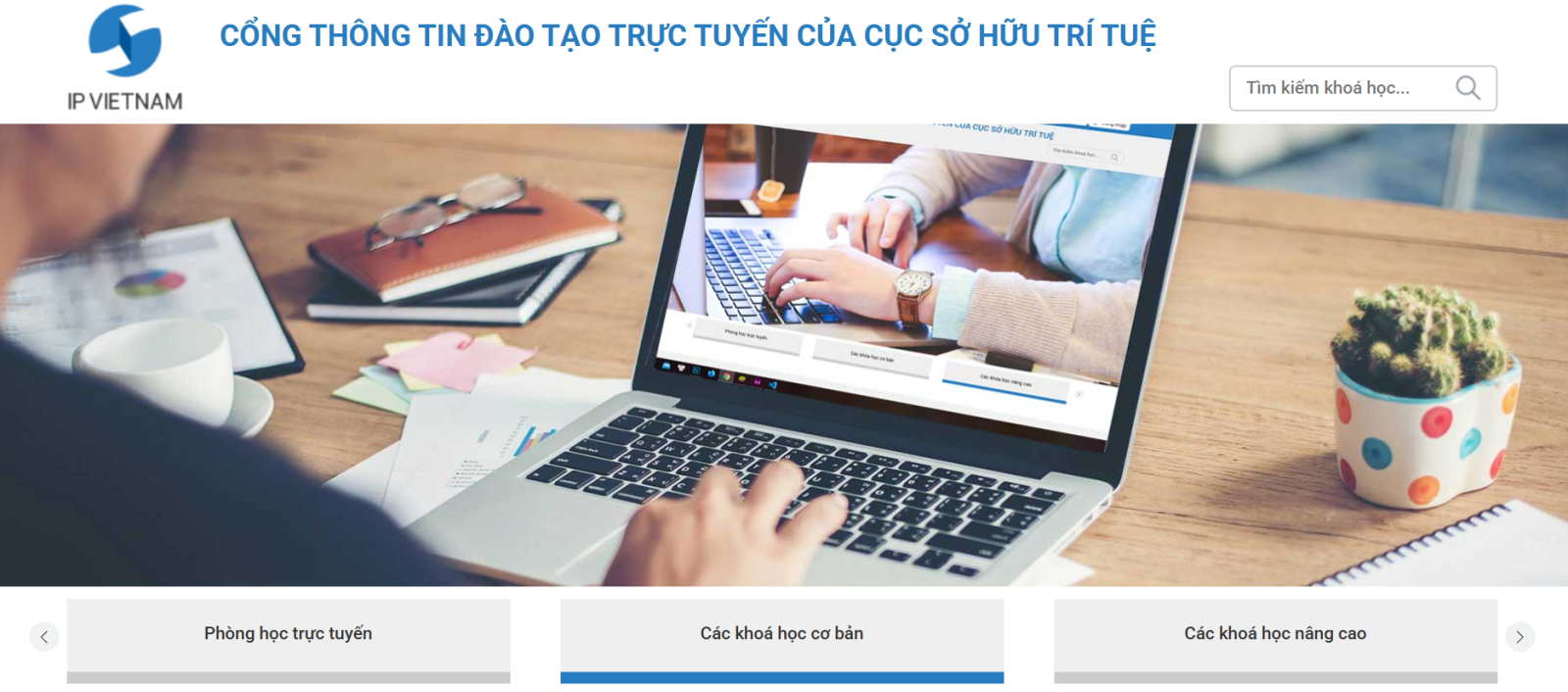












































































Kommentar (0)